win10关闭病毒和威胁防护的方法 win10怎么关闭病毒和威胁防护功能
更新时间:2023-07-21 10:20:20作者:zheng
有些用户想要将win10电脑中的病毒和威胁防护功能暂时关闭来防止出现误报病毒,今天小编就给大家带来win10关闭病毒和威胁防护的方法,如果你刚好遇到这个问题,跟着小编一起来操作吧。
具体方法:
1.从开始菜单中启动“ windows病毒和威胁防护安全中心”。
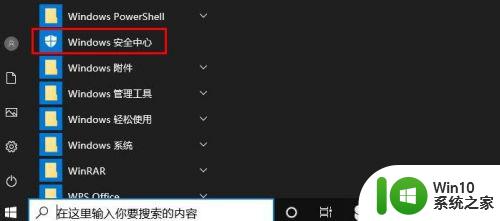
2.单击“病毒和威胁防护”。
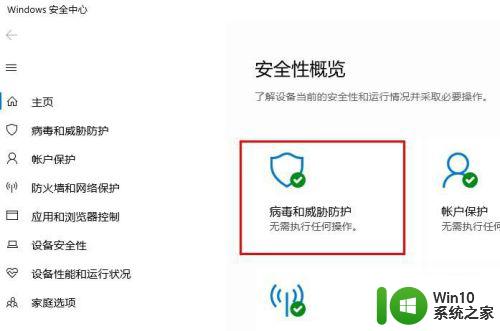
3.向下滚动屏幕,单击“管理设置”。
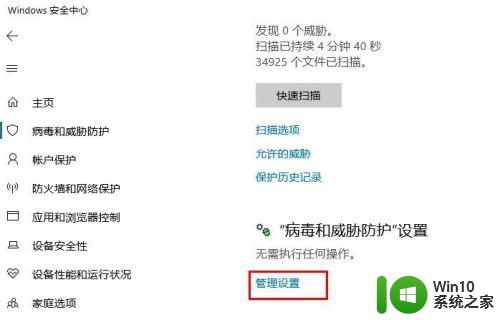
4.病毒和威胁防护设置。
**查看和更新windows病毒和威胁防护 defender防病毒的“病毒和威胁的防护”设置。
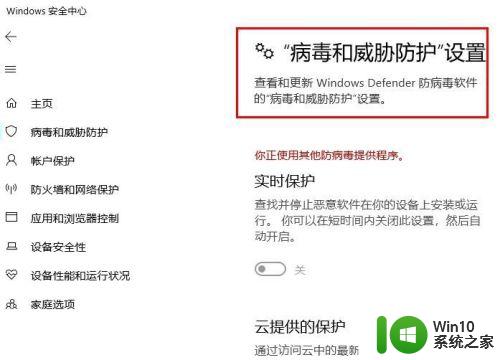
5.你可以进行“实时保护”和“云提供保护”“自动提交样本”。
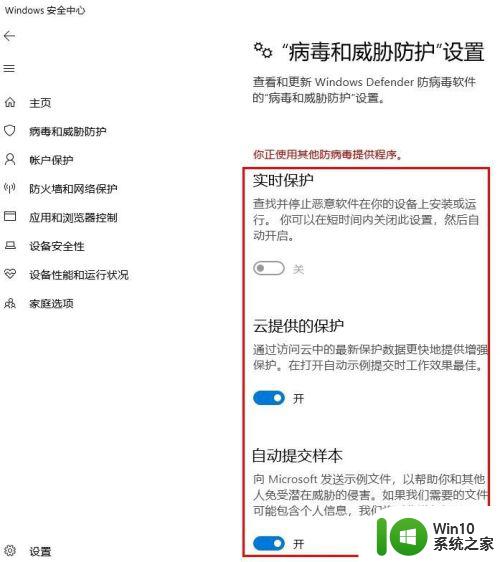
6.如果你正在使用其它防病毒软件,底下的按钮呈灰色,而且不起作用。你需要关闭其它第三方防病毒软件方可启动系统防病毒安全程序。
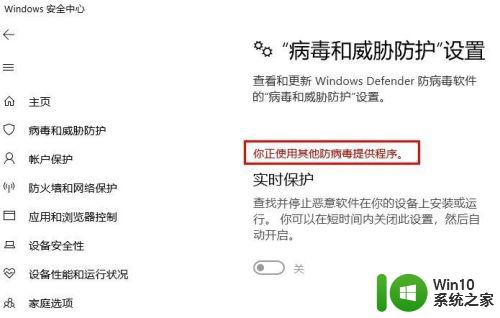
以上就是win10关闭病毒和威胁防护的方法的全部内容,如果有遇到这种情况,那么你就可以根据小编的操作来进行解决,非常的简单快速,一步到位。
win10关闭病毒和威胁防护的方法 win10怎么关闭病毒和威胁防护功能相关教程
- win10电脑怎么关闭病毒和威胁防护 如何关闭Win10电脑的病毒和威胁防护功能
- 怎么关闭win10病毒和威胁防护功能 win10怎么关闭病毒和威胁防护
- win10彻底关闭病毒和威胁防护怎么关闭 如何在win10系统中彻底关闭病毒和威胁防护
- 闭病毒和威胁防护的步骤win10 如何关闭Win10病毒和威胁防护功能
- 永久关闭win10病毒和威胁防护方法 如何彻底关闭Windows 10的病毒和威胁防护
- 如何有效防护win10病毒和威胁 win10病毒和威胁防护方案
- 关不掉win10病毒和威胁防护是怎么回事 win10如何关闭病毒和威胁防护
- 怎么彻底关闭win10病毒和威胁防护 win10病毒和威胁防护关闭方法
- win10病毒和威胁防护怎么关闭不自动启动 win10病毒和威胁防护怎么永久关闭
- win10彻底关闭病毒和威胁防护设置方法 Win10如何彻底关闭病毒和威胁防护设置
- 如何彻底禁用Win10实时保护和威胁防护功能 Win10关闭病毒保护和威胁防护的方法和步骤
- windows10病毒和威胁防护功能怎么关闭 如何取消win10病毒和威胁防护
- 蜘蛛侠:暗影之网win10无法运行解决方法 蜘蛛侠暗影之网win10闪退解决方法
- win10玩只狼:影逝二度游戏卡顿什么原因 win10玩只狼:影逝二度游戏卡顿的处理方法 win10只狼影逝二度游戏卡顿解决方法
- 《极品飞车13:变速》win10无法启动解决方法 极品飞车13变速win10闪退解决方法
- win10桌面图标设置没有权限访问如何处理 Win10桌面图标权限访问被拒绝怎么办
win10系统教程推荐
- 1 蜘蛛侠:暗影之网win10无法运行解决方法 蜘蛛侠暗影之网win10闪退解决方法
- 2 win10桌面图标设置没有权限访问如何处理 Win10桌面图标权限访问被拒绝怎么办
- 3 win10关闭个人信息收集的最佳方法 如何在win10中关闭个人信息收集
- 4 英雄联盟win10无法初始化图像设备怎么办 英雄联盟win10启动黑屏怎么解决
- 5 win10需要来自system权限才能删除解决方法 Win10删除文件需要管理员权限解决方法
- 6 win10电脑查看激活密码的快捷方法 win10电脑激活密码查看方法
- 7 win10平板模式怎么切换电脑模式快捷键 win10平板模式如何切换至电脑模式
- 8 win10 usb无法识别鼠标无法操作如何修复 Win10 USB接口无法识别鼠标怎么办
- 9 笔记本电脑win10更新后开机黑屏很久才有画面如何修复 win10更新后笔记本电脑开机黑屏怎么办
- 10 电脑w10设备管理器里没有蓝牙怎么办 电脑w10蓝牙设备管理器找不到
win10系统推荐
- 1 番茄家园ghost win10 32位官方最新版下载v2023.12
- 2 萝卜家园ghost win10 32位安装稳定版下载v2023.12
- 3 电脑公司ghost win10 64位专业免激活版v2023.12
- 4 番茄家园ghost win10 32位旗舰破解版v2023.12
- 5 索尼笔记本ghost win10 64位原版正式版v2023.12
- 6 系统之家ghost win10 64位u盘家庭版v2023.12
- 7 电脑公司ghost win10 64位官方破解版v2023.12
- 8 系统之家windows10 64位原版安装版v2023.12
- 9 深度技术ghost win10 64位极速稳定版v2023.12
- 10 雨林木风ghost win10 64位专业旗舰版v2023.12